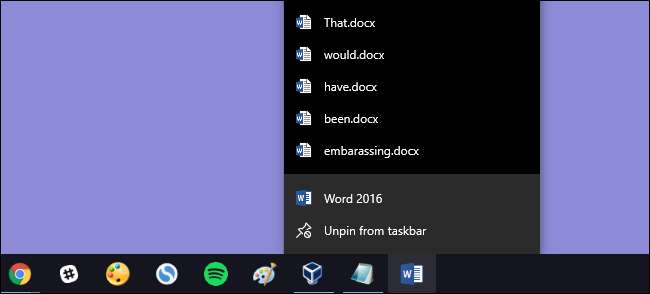
"Son Kullanılan Belgeler" atlama listesinin sizi ısırmak için ne zaman geri geleceğini asla bilemezsiniz. Belki kullanıcı hesabınızı başkalarıyla paylaşırsınız veya belki de gerçekten temkinlisiniz. Sebepleriniz size aittir. Her kapattığınızda temizlendiğinden nasıl emin olacağınızı size göstermek için buradayız.
Hızlı bir Kayıt Defteri veya Grup İlkesi düzenlemesiyle, Windows'tan her çıktığınızda Windows'un son belgeler listesini otomatik olarak temizlemesini sağlayabilirsiniz. Bu liste, Dosya Gezgini'nde ve uygulamalarınızın atlama listelerinde gösterilen son dosyaları içerir - bu uygulamalar Başlat menüsünde veya görev çubuğuna sabitlenmiş olsun. Daha önce konuştuk Windows'ta son öğeler nasıl kapatılır , ve hatta tek bir atlama listesi nasıl temizlenir tek yapmanız gereken buysa. Öyleyse buradaki fark nedir? Bu makalede ele aldığımız saldırı, bilgisayarınızı yeniden başlatarak veya kapatarak veya hesabınızdan çıkış yaparak Windows'tan çıkana kadar son öğeler listesini normal şekilde kullanmaya devam etmenizi sağlar.
İLİŞKİLİ: Windows 10'da Son Öğeler ve Sık Görülen Yerler Nasıl Kapatılır
Ev Kullanıcıları: Kayıt Defterini Düzenleyerek Son Kullanılan Belgeler Listesini Temizle
Bir Windows Home sürümünüz varsa, bu değişiklikleri yapmak için Windows Kayıt Defterini düzenlemeniz gerekecektir. Windows Pro veya Enterprise kullanıyorsanız, ancak Kayıt Defteri'nde çalışırken Grup İlkesi Düzenleyicisine göre daha rahat hissediyorsanız, bu şekilde de yapabilirsiniz. (Pro veya Enterprise kullanıyorsanız, sonraki bölümde açıklandığı gibi daha kolay olan Grup İlkesi Düzenleyicisini kullanmanızı öneririz.)
Standart uyarı: Kayıt Defteri Düzenleyicisi güçlü bir araçtır ve kötüye kullanılması sisteminizi kararsız ve hatta çalışmaz hale getirebilir. Bu oldukça basit bir hack'tir ve talimatlara bağlı kaldığınız sürece herhangi bir problem yaşamazsınız. Bununla birlikte, onunla daha önce hiç çalışmadıysanız, Kayıt Defteri Düzenleyicisi nasıl kullanılır başlamadan önce. Ve kesinlikle Kayıt defterini yedekleyin (ve senin bilgisayarın !) değişiklik yapmadan önce.
İLİŞKİLİ: Kayıt Defteri Düzenleyicisini Bir Profesyonel Gibi Kullanmayı Öğrenmek
Başlamak için, Başlat'a basarak ve "regedit" yazarak Kayıt Defteri Düzenleyicisi'ni açın. Kayıt Defteri Düzenleyicisi'ni açmak ve PC'nizde değişiklik yapma izni vermek için Enter tuşuna basın.
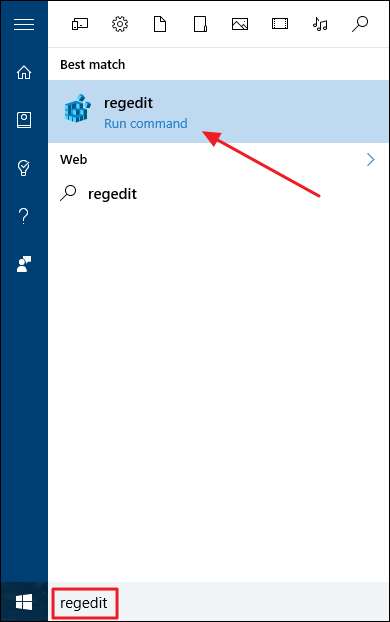
Kayıt Defteri Düzenleyicisi'nde, aşağıdaki anahtara gitmek için sol kenar çubuğunu kullanın:
HKEY_CURRENT_USER \ SOFTWARE \ Microsoft \ Windows \ CurrentVersion \ Policies \ Explorer \
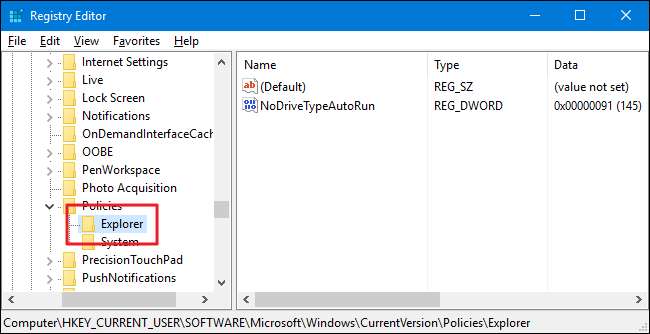
Daha sonra, yeni bir değer yaratacaksınız.
Explorer
anahtar. Sağ tıklayın
Explorer
tuşuna basın ve Yeni> DWORD (32-bit) Değeri'ni seçin. Yeni değeri "ClearRecentDocsOnExit" olarak adlandırın.
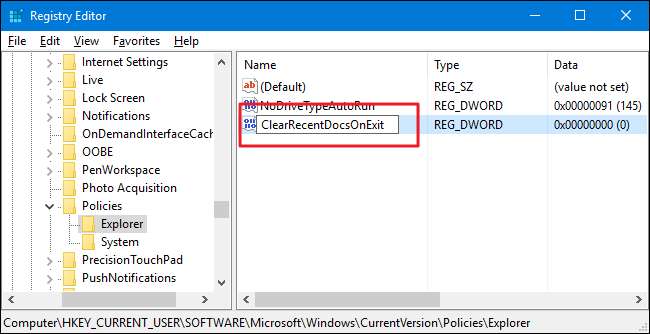
Yeniye çift tıklayın
ClearRecentDocsOnExit
Özellikler penceresini açmak için değer. "Değer verisi" kutusunda değeri 0'dan 1'e değiştirin ve ardından "Tamam" ı tıklayın.
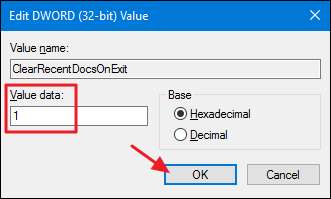
Artık Kayıt Defteri Düzenleyicisi'ni kapatabilirsiniz. Kullanıcı hesabınızdan bir sonraki oturumunuzu kapattığınızda veya bilgisayarınızı kapattığınızda veya yeniden başlattığınızda, son belgeleriniz silinecektir. Değişikliği tersine çevirmek için aynı adımları izleyin ve
ClearRecentDocsOnExit
0'a geri dönün.
Tek Tıkla Kayıt Hackimizi İndirin

Tescil'e kendiniz dalmak istemiyorsanız, kullanabileceğiniz iki indirilebilir kayıt defteri kırma programı oluşturduk. Bir saldırı, Pencereden çıktığınızda son belgelerin temizlenmesini sağlar ve diğer saldırı, varsayılan ayarı geri yükleyerek devre dışı bırakır. Her ikisi de aşağıdaki ZIP dosyasına dahil edilmiştir. Kullanmak istediğinize çift tıklayın, istemlere tıklayın ve ardından bilgisayarınızı yeniden başlatın.
Son Belgeler Hacks
İLİŞKİLİ: Kendi Windows Kayıt Defteri Hacklerinizi Nasıl Yapabilirsiniz?
Bu hackler gerçekten sadece
Explorer
anahtar, sıyrılmış
ClearRecentDocsOnExit
yukarıda tanımladığımız ve ardından bir .REG dosyasına dışa aktardığımız değer "Çıkışta Son Belgeleri Temizle'yi Etkinleştir" hack'ini çalıştırmak,
ClearRecentDocsOnExit
değerine sahiptir ve ayrıca bu değeri 1 olarak ayarlar. "Çıkışta Son Kullanılan Belgeleri Temizle'yi Devre Dışı Bırak (Varsayılan)" saldırısını çalıştırmak, değeri siler ve Windows'tan çıktığınızda son kullanılan belgeler listesini koruma varsayılan ayarını geri yükler. Ve Kayıt Defteri ile uğraşmaktan hoşlanıyorsanız, öğrenmek için zaman ayırmaya değer
kendi Registry hack'lerinizi nasıl yapabilirsiniz
.
Pro ve Enterprise Kullanıcılar: Yerel Grup İlkesi Düzenleyicisi ile Son Belge Listesini Temizleyin
İLİŞKİLİ: Bilgisayarınızda İnce Ayar Yapmak için Grup İlkesi Düzenleyicisini Kullanma
Windows 10 Pro veya Enterprise kullanıyorsanız, Windows'tan çıktığınızda son belgeler listesini temizlemenin en kolay yolu Yerel Grup İlkesi Düzenleyicisini kullanmaktır. Oldukça güçlü bir araçtır, bu nedenle daha önce hiç kullanmadıysanız, ne yapabileceğini öğren . Ayrıca, bir şirket ağındaysanız, herkese bir iyilik yapın ve önce yöneticinize danışın. İş bilgisayarınız bir alanın parçasıysa, yerel grup politikasının yerini alacak bir alan grubu politikasının parçası olma ihtimali de vardır.
Windows 10 Pro veya Enterprise'da Başlat'a basın, gpedit.msc yazın ve Enter'a basın.

Yerel Grup İlkesi Düzenleyicisi'nde, sol taraftaki bölmede, Kullanıcı Yapılandırması> Yönetim Şablonları> Başlat Menüsü ve Görev Çubuğu'na gidin. Sağ tarafta, "Çıkışta son açılan belgelerin geçmişini temizle" ayarını bulun ve çift tıklayın.
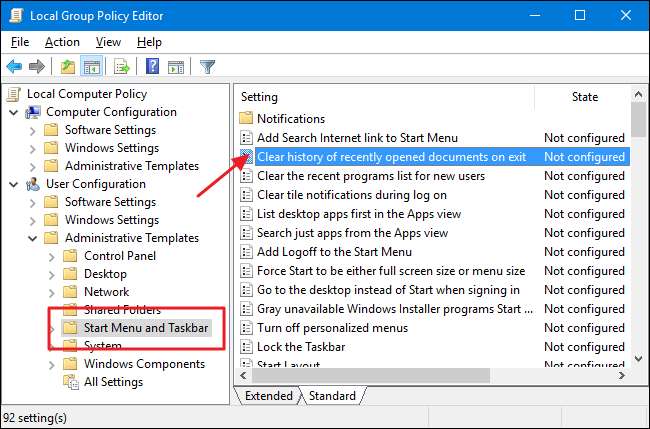
Açılan özellikler penceresinde, Etkin seçeneğini seçin ve ardından Tamam'a tıklayın.
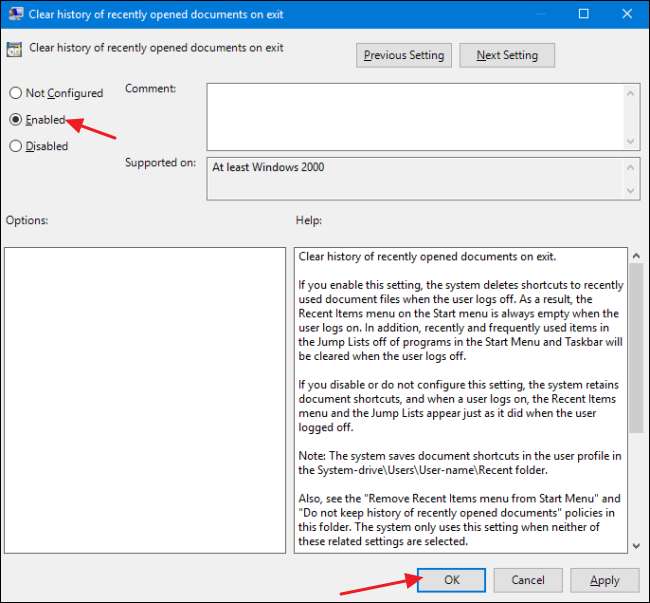
Artık Yerel Grup İlkesi Düzenleyicisinden çıkabilirsiniz. Windows'tan bir sonraki çıkışınızda, en son belgeler listeniz temizlenmelidir. Herhangi bir zamanda değişikliği geri almak isterseniz, aynı prosedürü izleyin ve "Çıkışta son açılan belgelerin geçmişini temizle" ayarını Devre Dışı veya Yapılandırılmadı olarak ayarlayın.







